Ta bort snabbt alla sidbrytningar från dokument i Word
Kutools för Word
Det är lätt att ta bort en sidbrytning genom att ta bort sidbrytningssymbolen manuellt i Word. Vad sägs om att ta bort alla sidbrytningar i ett långt dokument? Det verkar irriterande att radera dem en efter en manuellt. De Kutools för Word's Ta bort sidbrytningar verktyget hjälper dig att ta bort alla sidbrytningar i hela dokumentet eller markeringarna snabbt.
Ta bort alla sidbrytningar från hela dokumentet
Ta bort alla sidbrytningar från en del av dokumentet
Rekommenderade produktivitetsverktyg för Word
Kutools för Word: Integrering av AI 🤖, över 100 avancerade funktioner sparar 50 % av din dokumenthanteringstid.Gratis nedladdning
Fliken Office: Introducerar webbläsarliknande flikar till Word (och andra Office-verktyg), vilket förenklar navigering i flera dokument.Gratis nedladdning
 Klicka Kutools > Breaks > Ta bort sidbrytningar. Se skärmdumpen:
Klicka Kutools > Breaks > Ta bort sidbrytningar. Se skärmdumpen:

 Ta bort alla sidbrytningar från hela dokumentet
Ta bort alla sidbrytningar från hela dokumentet
Antag att du ska ta bort alla sidbrytningar från hela dokumentet, använd verktyget genom att klicka Kutools > Breaks > Ta bort sidbrytningar. Du kan ta bort alla sidbrytningar från hela dokumentet.
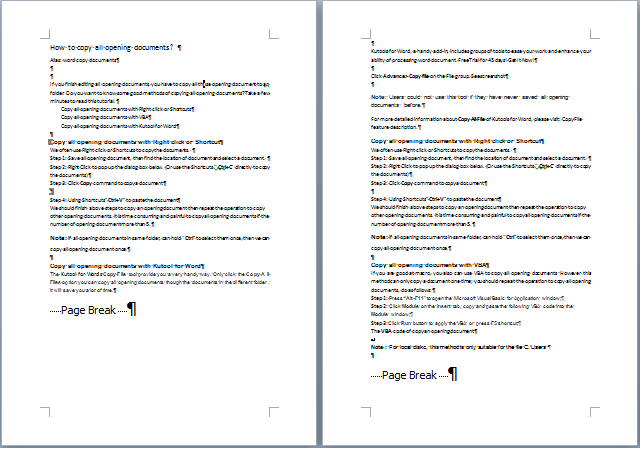 |
 |
 Ta bort alla sidbrytningar från en del av dokumentet
Ta bort alla sidbrytningar från en del av dokumentet
Om du vill ta bort alla sidbrytningar från en del av dokumentet, välj först en del av dokumentet och använd sedan verktyget genom att klicka Kutools > Breaks > Ta bort sidbrytningar. Alla sidbrytningar i den del av dokumentet tas bort.
 |
 |
Bästa kontorsproduktivitetsverktyg
Kutools för Word - Höj din ordupplevelse med Over 100 Anmärkningsvärda funktioner!
🤖 Kutools AI Assistant: Förvandla ditt skrivande med AI - Generera innehåll / polsk text för tydlighets skull / Sammanfatta dokument / Fråga för information baserat på dokument, allt i Word
📘 Dokumentbehärskning: Dela sidor / Sammanfoga dokument / Exportera urval i olika format (PDF/TXT/DOC/HTML...) / Batchkonvertera till PDF / Exportera sidor som bilder / Skriv ut flera filer samtidigt...
✏ Innehållsredigering: Batch Hitta och ersätt över flera filer / Ändra storlek på alla bilder / Transponera tabellrader och kolumner / Konvertera tabell till text...
🧹 Enkel rengöring: Svep bort Extra utrymmen / Avsnitt bryter / Alla rubriker / Textrutor / Hyperlänkar / För fler borttagningsverktyg, gå till vår Ta bort gruppen...
➕ Kreativa inlägg: Föra in Tusen avskiljare / Kryssrutor / radio Knappar / QR-kod / Streckkod / Diagonal linjebord / Bildtext för ekvation / Bild Bildtext / Tabelltextning / Flera bilder / Upptäck mer i Infoga grupp...
🔍 Precisionsval: Precisera specifika sidor / Tabellerna / former / rubrikerna / Förbättra navigering med mer Välj funktioner...
⭐ Stjärnförbättringar: Navigera snabbt till vilken plats som helst / infoga repetitiv text automatiskt / växla sömlöst mellan dokumentfönster / 11 Konverteringsverktyg...
